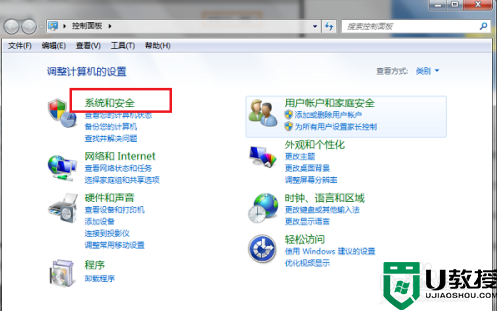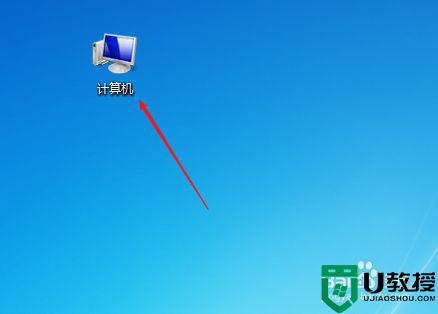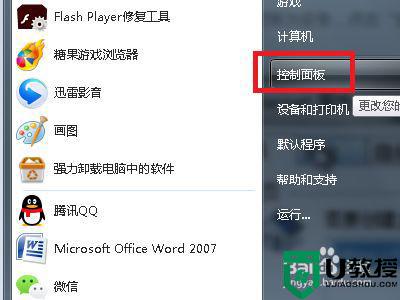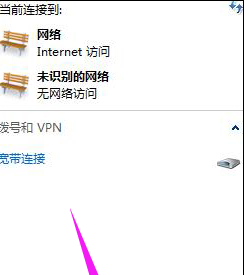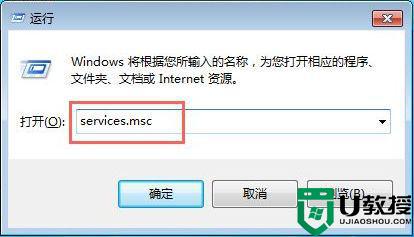win7音频服务未安装怎么办 win7电脑音频服务未安装如何解决
在操作win7破解版电脑的过程中,有些用户想要外放一些音乐的时候,却发现右下角的声音图标提示音频服务未安装,这可能是win7系统音频驱动被禁用或者音频驱动被卸载了,只需要重新启用音频驱动即可,那么win7音频服务未安装怎么办呢?这里小编就来告诉大家win7电脑音频服务未安装解决方法。
推荐下载:雨林木风win10旗舰版
具体方法:
1、按住键盘的“Win+R”快捷组合键,打开“运行”对话命令窗口。
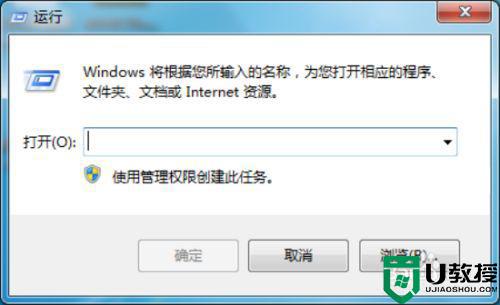
2、在“运行”命令对话窗口中的“打开”输入框中,输入“services.msc”命令,然后再点击“确定”按钮。
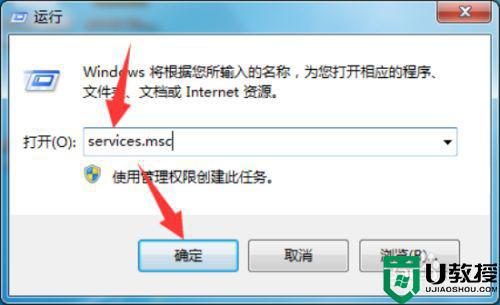
3、点击确定按钮后,这个时候会打开计算机系统的“服务”对话窗口。

4、在服务对话窗口的右侧窗口,找到“Windows Audio”选项。并用鼠标左键双击打开其属性对话窗口。
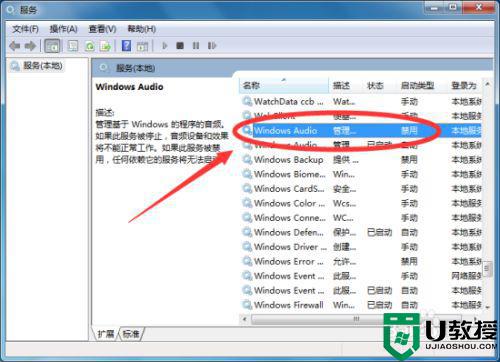
5、在打开的“Windows Audio的属性”对话窗口中,在启动类型选项中选择“自动”选项,在点击“应用”按钮。

6、这个时候再依次点击“启动-->确定”按钮。最后关闭服务对话窗口并重新启动计算机即可。
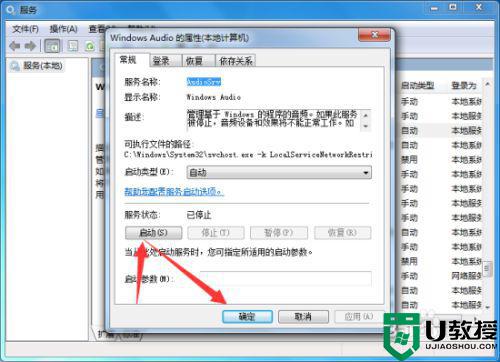
上述就是小编告诉大家的win7电脑音频服务未安装解决方法了,如果有遇到这种情况,那么你就可以根据小编的操作来进行解决,非常的简单快速,一步到位。